
Elektron rəqəmsal imzalar (EDS) həm dövlət qurumlarında, həm də özəl firmalarda uzun və möhkəm istifadəyə verilmişdir. Texnologiya həm təşkilat üçün, həm də fərdi olaraq təhlükəsizlik sertifikatları vasitəsilə həyata keçirilir. Sonuncular ən çox flash sürücülərdə saxlanılır və bu da bəzi məhdudiyyətlər tətbiq edir. Bu gün bu cür sertifikatları bir flash sürücüdən kompüterə necə quraşdıracağını sizə xəbər verəcəyik.
Niyə sertifikatları bir PC-yə quraşdırın və bunu necə etmək olar
Etibarlı olmasına baxmayaraq, flash sürücülər də uğursuz ola bilər. Bundan əlavə, sürücünü iş üçün, xüsusilə də qısa müddətə daxil etmək və çıxarmaq həmişə rahat deyil. Bu problemlərin qarşısını almaq üçün əsas daşıyıcıdan olan sertifikat iş maşınına quraşdırıla bilər.
Prosedur, maşınınızda istifadə edilən Cryptopro CSP-nin versiyasından asılıdır: ən yeni versiyalar üçün, 1-ci üsul, köhnə versiyalar üçün - Metod 2. Sonuncu, yeri gəlmişkən, daha universaldır.
Həm də oxuyun: CryptoPro brauzer plagini
Metod 1: səssiz rejimdə quraşdırın
Cryptopro DSP'nin son versiyalarında fərdi bir sertifikatı xarici bir mühitdən sabit diskinə avtomatik quraşdırmağın faydalı funksiyası var. Bunu aktivləşdirmək üçün aşağıdakıları edin.
- Əvvəlcə CryptoPro CSP-yə başlamalısınız. Menyu açın "Başla"içində getmək "İdarəetmə paneli".

İşarələnmiş elementə sol vurun. - Proqramın iş pəncərəsi başlayacaq. Açıq "Xidmət" və aşağıdakı ekran görüntüsündə qeyd olunan sertifikatları görmək üçün seçim seçin.
- Baxış düyməsini vurun.

Proqram, konteynerin yerini, bizim vəziyyətimizdə bir flash sürücünü seçməyi təklif edəcəkdir.
Lazım olan birini seçin və vurun "Sonrakı.". - Sertifikat baxışı açılır. Onun xüsusiyyətlərinə ehtiyacımız var - istədiyiniz düyməni vurun.

Növbəti pəncərədə sertifikatı quraşdırmaq üçün düyməni vurun. - Sertifikat idxal yardım proqramı açılır. Davam etmək üçün basın "Sonrakı".

Bir depo seçməlisiniz. CryptoPro-nun son versiyalarında, standart parametrləri tərk etmək daha yaxşıdır.
Fasiləsiz yardım proqramı ilə işinizi basaraq bitirin Bitdi. - Uğurlu idxal barədə mesaj görünür. Tıklayarak bağlayın OK.

Problem həll olunur.



Bu üsul ən yaygındır, lakin sertifikatın bəzi versiyalarında istifadə etmək mümkün deyil.
Metod 2: Əl ilə quraşdırılması metodu
CryptoPro-nun köhnəlmiş versiyaları yalnız fərdi sertifikatın əl ilə quraşdırılmasını dəstəkləyir. Bundan əlavə, bəzi hallarda, ən son proqram versiyaları CryptoPro-ya daxil edilmiş idxal yardım proqramı vasitəsilə işləmək üçün belə bir faylı götürə bilər.
- Əvvəlcə, açar kimi istifadə olunan USB flash sürücüsündə CER formatında bir sertifikat sənədinin olduğundan əmin olun.
- CryptoPro DSP 1-də göstərilən qaydada açın, lakin bu dəfə sertifikatlar quraşdırmağı seçir..
- Açacaq "Şəxsi Sertifikat Qurma Sihiri". CER sənədinin yerləşdiyi yerə gedin.

USB flash sürücünüzü və sertifikatı olan qovluğu seçin (bir qayda olaraq, bu cür sənədlər yaradılan şifrləmə düymələri olan qovluqda yerləşir).
Faylın tanındığını təsdiqlədikdən sonra vurun "Sonrakı". - Növbəti addımda düzgün seçim etdiyinizə əmin olmaq üçün sertifikatın xüsusiyyətlərini nəzərdən keçirin. Yoxlandıqdan sonra vurun "Sonrakı".
- Növbəti addımlar CER sənədinizin əsas konteynerini təyin edir. Müvafiq düyməni vurun.

Açılan pəncərədə istədiyiniz yerini seçin.
İdxal yardım proqramına qayıdaraq yenidən vurun "Sonrakı". - Bundan sonra, idxal olunan rəqəmsal imza sənədinin saxlanmasını seçmək lazımdır. Vurun "Baxış".

Şəxsi sertifikatımız olduğundan müvafiq qovluğu qeyd etməliyik.
Diqqət: bu metodu ən son CryptoPro-da istifadə edirsinizsə, onda elementi yoxlamağı unutmayın "Sertifikat (sertifikat zənciri) bir konteynerə quraşdırın"!
Vurun "Sonrakı".
- İdxal yardım proqramı ilə bitirin.
- Açarı yenisi ilə əvəz etmək fikrindəyik, buna görə çekinmeyin Bəli növbəti pəncərədə.

Prosedur başa çatdı, sənədləri imzalaya bilərsiniz.

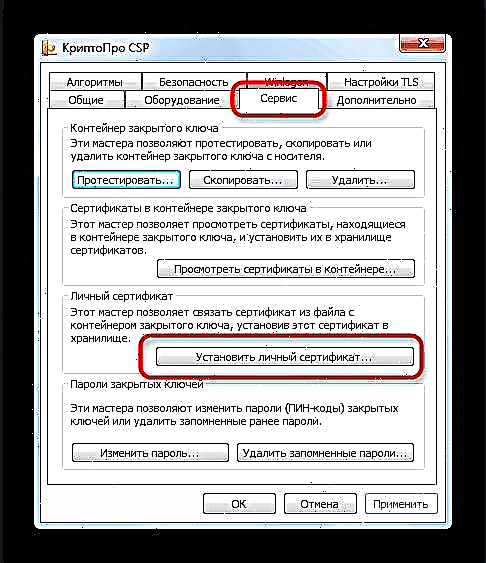




Bu üsul biraz daha mürəkkəbdir, lakin bəzi hallarda yalnız sertifikatlar quraşdıra bilərsiniz.
Xülasə etmək üçün xatırlayın: sertifikatları yalnız etibarlı kompüterlərə quraşdırın!

























